
Validación de dominios
Al configurar, reemitir o renovar su certificado SSL, si no puede elegir el método de validación del dominio o aparece un mensaje de error, significa que hay un error de CSR. Estos son los errores de RSC más comunes y las formas de solucionarlos:
- Si tiene un certificado SSL Wildcard (para varios subdominios), el nombre común de su CSR debe empezar por un asterisco y un punto (*.), como en este ejemplo *.website.com. En el caso de los certificados SSL normales, sin Wildcard, el nombre común debe tener uno de los siguientes formatos: website.com, www.website.com o my.website.com.
- Cifrado de clave incorrecta (por ejemplo, 4096 bits). Por favor, haga la clave de encriptación de 2048 bits.
- Su CSR está protegido por contraseña. Desactive la contraseña para que la autoridad de certificación que emite el certificado SSL pueda leer el código CSR.
- Al código CSR le faltan algunos campos o información obligatorios. Encontrará la lista completa de campos en nuestro Generador de CSR.
- Su CSR puede tener otra información incorrecta o no permitida. Consulte este artículo de las FAQ con detalles sobre la información y el formato permitidos.
Para arreglar tu código CSR necesitas generar uno nuevo. A continuación, intente configurar o volver a emitir su certificado SSL con el nuevo código CSR. Si el problema persiste, abra un ticket con nosotros y envíenos el código CSR. Descodificaremos el CSR y le diremos cuál es el problema, para que pueda solucionarlo.
Copiar enlace
Dentro del directorio ~/public de su servidor, puede encontrar la carpeta .well-known. Los URI conocidos son Identificadores Uniformes de Recursos para servicios conocidos o información disponible de forma consistente a través de servidores en URLs.
Algunos servidores crean la carpeta . well-known automáticamente, pero a veces hay que añadirla manualmente. Este directorio actúa como un protocolo basado en web para obtener metadatos del sitio sobre un host antes de realizar una solicitud.
¿Para qué sirve la carpeta .well-known?
Al solicitar un certificado SSL, debe demostrar la propiedad del dominio como parte del DCV. Si eliges el método HTTP/HTTPS, tendrás que crear el directorio .well-known, la carpeta donde debes subir un archivo TEXT para que la CA escanee y apruebe tu solicitud SSL.
El archivo debe ser accesible a través de un enlace a un sitio web activo. Después de añadir el archivo de validación, el sistema de rastreo de CA escaneará su sitio web y buscará el archivo. Una vez que lo encuentre, debería pasar la validación del dominio en cuestión de minutos.
Copiar enlace
Para crear la carpeta well-known, necesitarás acceder a tu servidor a través de un cliente SFTP, un panel de control de alojamiento web o cualquier otro medio apropiado. A continuación te explicamos cómo crear la carpeta .well-known en las plataformas más populares:
¿Cómo crear la carpeta .well-known en servidores basados en Linux?
Las siguientes instrucciones son válidas para servidores Ubuntu, Debian y CentOS.
- Vaya al directorio raíz de su sitio web
- Crea un directorio llamado “.well-known”
- Dentro de ella, crea otra carpeta llamada “pki-validation”
- Cargue el archivo TXT en el directorio “pki-validation”.
¿Cómo crear la carpeta .well-known en cPanel?
- Inicie sesión en WHM, o salte este paso si no tiene WHM
- Localice e inicie sesión en la cuenta cPanel de su nombre de dominio
- Haga clic en “Administrador de archivos”.
- Elija la opción “Raíz Web (public_html/www)” y haga clic en “Ir”.
- Cree una nueva carpeta llamada .well-known
- Dentro de esa carpeta cree otra llamada: pki-validation
- Cargue su archivo TXT dentro de la carpeta pki-validation
¿Cómo crear la carpeta .well-known en Plesk?
- Utilice la opción Administrador de archivos y vaya a la sección Archivos del menú de la derecha.
- Debe crear la carpeta.well-known en la carpeta raíz de documentos por defecto de su dominio, que en Plesk es httpdocs.
- Para crear la carpeta, seleccione Nuevo y, a continuación, Crear directorio.
- Dentro de lacarpeta .well-known, cree la subcarpeta pki-validation .
- Utilice el botón Cargar para añadir el archivo TXT de validación a la carpeta pki-validation.
¿Cómo crear la carpeta .well-known en servidores Windows IIS?
Los servidores basados en Windows no permiten colocar un punto en el nombre de una carpeta, por lo que es necesario seguir estos pasos:
- Vaya a la unidad C:.
- Cree una nueva carpeta llamada bien conocida
- Dentro de la carpeta conocida, cree otra carpeta llamada pki-validation.
Hasta ahora, tus carpetas deberían tener este aspecto C:conocidopki-validación - Cargue el archivo TXT en la carpeta pki-validation
- Abra el Administrador de IIS en su servidor
- Haga clic con el botón derecho en su sitio web y seleccione Añadir directorio virtual
- En la sección Alias escriba .well-known
- En el área Psychical Path introduzca la ruta a la carpeta conocida. Por ejemplo:
C:bien conocido - Pulse OK para crear este alias
¿Cómo crear una carpeta .well-known en WordPress?
Puede crear una carpeta .well-known en WordPress de tres formas diferentes.
- Utilizar un plugin especial
- A través de su panel de alojamiento web
- A través de un cliente SFTP como FileZilla
No recomendamos utilizar un plugin ya que puede causar problemas de compatibilidad y seguridad con el tiempo. En su lugar, utilice nuestras instrucciones anteriores para crear la carpeta .well-known en cPanel, el panel de alojamiento más popular.
Si no tiene cPanel, utilice un cliente SFTP. Conéctese a su servidor y dentro de su carpeta ~/public busque el directorio .well-known. Si no está ahí, haz clic con el botón derecho en la carpeta pública, elige Crear directorio y nombra el nuevo directorio .well-known.
¿Cómo crear una carpeta .well-known en AWS?
- Utilice el comando bash para crear la carpeta .well-known.en la instancia AWS EC2:
mkdir -p .well-known/pki-validation - Ponga su archivo de validación en la subcarpeta pki-validation:
nano .well-known/pki-validation/HashFileName.txt
¿Cómo crear el .well-known en macOS X Server?
Conéctese a su servidor mediante el cliente FTP integrado o la interfaz de línea de comandos.
FTP
- Pulse Comando+K
- En la ventana Conectarse al servidor, introduzca la dirección del servidor FTP. Por ejemplo, ftp://ftp.yourdomain.com. Haz clic en conectar.
- A continuación, introduce tu nombre de usuario y contraseña FTP y pulsa Conectar de nuevo.
- Busque el directorio raíz de su dominio.
- Cree un directorio llamado .well-known
- Dentro de la. bien conocida, cree otra carpeta llamada pki-validation.
- Cargue el archivo TXT dentro del directorio pki-validation
Interfaz de línea de comandos
Puede utilizar SSH y el protocolo de copia segura para cargar el archivo TXT.
scp AC3E5D6I8G12935LSJEIK.txt
your_username@hostname:tld://Library/WebServer/Documents/.well-known/pki-validation
Donde ‘AC3E5D6I8G12935LSJEIK.txt’ es el nombre del archivo de validación, ‘su_nombre_de_usuario’ es el nombre de usuario de su cuenta de servidor, ‘hostname.tld’ es el nombre de host de su servidor Mac OSX, y ‘/Library/WebServer/Documents/’ es el directorio por defecto de la carpeta raíz de documentos.
Para todos los tipos de servidor, si ha hecho todo correctamente, debería poder abrir la siguiente URL y ver el código hash junto con “comodoca.com” en cualquier navegador web:
http://mywebsite.com/.well-known/pki-validation/HashFileName.txt
Copiar enlace
En algunos casos, las CA pueden requerir una verificación manual si su pedido no cumple alguna de las normas internas de Validación de Marca. Se tarda alrededor de 24-48 horas en pasar esta verificación manual, y la CA emitirá o rechazará un pedido en estos casos.
Estas son las razones más comunes por las que las autoridades de certificación deciden hacer la validación de marca para algunos pedidos:
- Los pedidos procedentes de algunos países se revisan manualmente con más frecuencia que otros, por ejemplo: Corea del Sur, Corea del Norte, Japón;
- Países restringidos –
Rusia (RU), Bielorrusia (BY) (desde 2022),
Afganistán (AF), Crimea (Rusia), Costa de Marfil (CI), Cuba (CU), Eritrea (ER), Guinea (GN), Irak (IQ), Irán (IR), República Popular Democrática de Corea (KP), Liberia (LR), Myanmar (MM), Ruanda (RW), Sudán (SD), Sierra Leona (SL), Sudán del Sur (SS), República Árabe Siria (SY), Venezuela (VE), Zimbabue (ZW) – NO se expiden SSL para estos países: https://sectigo.com/knowledge-base/detail/Banned-Country-List-1527076085907/kA01N000000zFKI y https://knowledge.digicert.com/solution/Embargoed-Countries-and-Regions.html - El nombre de dominio incluye un nombre de marca, como: facebook-app.com, sony-shop.net, dellshop.com, etc;
- El nombre de dominio puede tener una marca oculta. Por ejemplo, su dominio es “sibmama.com”, pero el sistema de validación automática puede leerlo como “sIBMama” y marcar la marca “IBM”. La autoridad de certificación desea comprobar manualmente estos pedidos;
- El nombre de dominio tiene “stop words”, como: pay, online, secure, booking, shop, bank, transfer, money, e-payment, payment, protection, violence, terrorists, y otras. Estas palabras y muchas otras se configuran como palabras desencadenantes dentro del sistema de validación, y hacen que la autoridad de certificación revise dichas órdenes manualmente;
- El nombre de dominio está en la lista negra o tiene mala reputación.
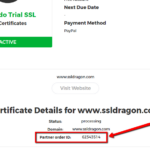
¿Qué puede hacer para acelerar el proceso?
Por favor, póngase en contacto con Sectigo y Thawte, RapidSSL, GeoTrust, DigiCert directamente a través de chat en vivo y discutir la situación con el representante de la CA.
Por favor, mencione su “Partner Order ID” en su mensaje. Puede encontrar su “Partner Order ID” en la página de detalles de su certificado SSL dentro de su cuenta SSL Dragon. Véase la captura de pantalla de la derecha.
Copiar enlace
Lamentablemente, los nombres de dominio que terminan en .local no son compatibles desde el 1 de noviembre de 2015. Si solicita un certificado SSL para un dominio o subdominio que tenga .local como extensión, su certificado SSL será rechazado por la autoridad de certificación.
Si desea proteger un dominio o subdominio en su host local, puede crear un certificado SSL autofirmado. Hay mucha documentación en Internet sobre cómo hacerlo.
Copiar enlace
Sí, puede proteger una dirección IP con un certificado SSL. Sin embargo, sólo algunos certificados SSL específicos de le permitirán hacerlo. Aquí están esos certificados SSL:
– Sectigo InstantSSL Premium
– GoGetSSL Public IP SAN
Tenga en cuenta que Sectigo InstantSSL Premium es un certificado SSL con validación comercial , lo que significa que debe tener una empresa registrada para que se le emita este certificado SSL .
GeGetSSL Public IP SAN es un Certificado SSL con Validación de Dominio que asegura 2 direcciones IP por defecto.
Copiar enlace
Válido sólo para certificados Sectigo y GoGetSSL:
Siga los siguientes pasos para cambiar el tipo de validación de dominio de su certificado SSL:
- Acceda a su cuenta SSL Dragon;
- Vaya a “Certificados SSL” -> “Mis certificados SSL“;
- Verá la lista de productos que compró en SSL Dragon. Haga clic en el certificado SSL para el que desea cambiar el tipo de validación del dominio;
- Haga clic en el botón “Cambiar método DV” que encontrará en la parte inferior de la página;
- Elija el nuevo método de validación de dominio para su(s) dominio(s); puede obtener más información sobre el significado de cada tipo de validación en este enlace;(Importante: el método de validación HTTP ya no está disponible para los certificados SSL Wildcard).
- Haga clic en “Enviar” para que entre en vigor el nuevo método de validación.
Copiar enlace
Al comprar un certificado SSL multidominio e incluye en él varios nombres de dominio y/o subdominios, las autoridades de certificación le exigen que supere la validación de dominio para todos y cada uno de los dominios nombre y/o subdominio que incluyó en su Certificado SSL multidominio, y sólo después de eso, se le emitirá el Certificado SSL multidominio.
POSIBLE PROBLEMA: A veces las direcciones de correo electrónico, o las opciones HTTP, o los registros DNS que elige para su certificado multidominio no se configuran correctamente cuando llegan a la Autoridad de Certificación. Lo sabrás cuando veas que sólo has recibido un único mensaje de validación de dominio en tu dirección de correo electrónico en lugar de recibir varios mensajes de validación de dominio, o que el estado de tu certificado SSL multidominio sigue mostrándose como “En espera de validación (completo)” aunque hayas superado la validación de dominio para uno de los dominios.
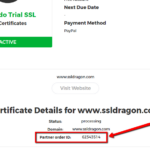 CÓMO SOLUCIONARLO: Hay una forma fácil de solucionarlo, y para ello es necesario ponerse en contacto con el Departamento de Validación de la Autoridad de Certificación. Cuando se ponga en contacto con ellos, facilíteles su “Partner Order ID” (véase la captura de pantalla de la derecha) y, a continuación, indíqueles el método de validación de dominio que ha elegido: HTTP, DNS o correo electrónico. Si ha elegido pasar la validación de dominios por correo electrónico, vuelva a comprobar con los representantes del Departamento de Validación qué direcciones de correo electrónico están configuradas en su sistema, y pídales que le envíen los mensajes de validación de dominios a las direcciones de correo electrónico que desee.
CÓMO SOLUCIONARLO: Hay una forma fácil de solucionarlo, y para ello es necesario ponerse en contacto con el Departamento de Validación de la Autoridad de Certificación. Cuando se ponga en contacto con ellos, facilíteles su “Partner Order ID” (véase la captura de pantalla de la derecha) y, a continuación, indíqueles el método de validación de dominio que ha elegido: HTTP, DNS o correo electrónico. Si ha elegido pasar la validación de dominios por correo electrónico, vuelva a comprobar con los representantes del Departamento de Validación qué direcciones de correo electrónico están configuradas en su sistema, y pídales que le envíen los mensajes de validación de dominios a las direcciones de correo electrónico que desee.
Sectigo/GoGetSSL
Llame al Departamento de Validación de Sectigo +1 (888) 266-6361 o https://sectigo.com/support por los motivos arriba indicados. Cuando hable con ellos, tendrá que facilitarles su “Partner Order ID”.
Thawte, GeoTrust, DigiCert
Por favor, llame al Departamento de Validación de Thawte, GeoTrust, DigiCert al +1 (877) 438-8776 por las razones arriba indicadas. Tenga en cuenta que Thawte, GeoTrust, DigiCert son todos propiedad de DigiCert, y todos ellos tienen el mismo número de teléfono proporcionado anteriormente. Cuando hable con ellos, tendrá que facilitarles el “Partner Order ID”.
Copiar enlace
El tiempo de validación de un SSL depende del tipo de certificado que elija comprar.
Los certificados validados por dominio se emiten en 3-5 minutos en el 99% de los casos. Sólo cuando se solicita un certificado SSL para un nombre de dominio que contiene una marca comercial o un nombre de marca, entonces esos certificados SSL pueden pasar la validación de marca, y pueden tardar hasta un día laborable en ser emitidos.
Los certificados Business Validated suelen expedirse en un plazo de 1 a 3 días laborables.
Los certificados con validación ampliada pueden tardar entre 1 y 7 días laborables en emitirse. La Autoridad de Certificación realiza su parte del trabajo muy rápidamente. Si toda la información se facilita a la autoridad de certificación de forma rápida y correcta, ésta podrá emitir el certificado EV en el plazo de un día laborable. Hemos visto situaciones en las que el certificado EV se emitía en pocas horas. El plazo de 1 a 7 días depende de la rapidez con la que el cliente proporcione la información requerida a la autoridad de certificación y de la rapidez con la que el cliente responda a las posibles solicitudes de información adicional por parte de la autoridad de certificación.
Al realizar el proceso de validación, la autoridad de certificación intenta confirmar que usted es el propietario del dominio y que la empresa para la que solicita un certificado con validación comercial o validación ampliada está activa. Por eso es importante que mantenga actualizados los registros de su empresa (dirección y número de teléfono) y que responda con prontitud a las solicitudes de la Autoridad de Certificación.
Copiar enlace
Si tu router tiene una dirección IP pública, puedes validarla.
La validación HTTP/HTTPS es el único método disponible para la validación de direcciones IP. El método de validación HTTP/HTTPS consiste en añadir un archivo TXT en tu dirección IP y hacer que Sectigo escanee esa dirección IP y la valide. No hay forma de cargar un archivo TXT en tu router. La solución para conseguir la validación de la dirección IP es redirigir la dirección IP a un servidor, poner el archivo TXT en ese servidor, pasar la validación de IP, y luego redirigir las direcciones IP de nuevo al router.
Puede obtener más información sobre qué debe incluir el archivo TXT y dónde cargarlo en el siguiente artículo de las FAQ: https://www.ssldragon.com/faq/pass-validation-public-ip-address-ssl-certificate/
Copiar enlace




















